对于业务量比较多的公司来说,都会统一的使用钉钉这款软件,这款软件里的功能非常多,全部都是针对于日常办公所开发设计的功能,其中有一个功能叫做日程,我们可以在里面查看到近期的会议事项,类似于一个备忘录,可以提醒我们在什么时间做什么事,那么在电脑上登录钉钉以后,该去哪里查看日程呢,有关这个问题,小编给大家整理了一期教程,欢迎大家往下阅读。
电脑版钉钉在哪里创建并查看日程
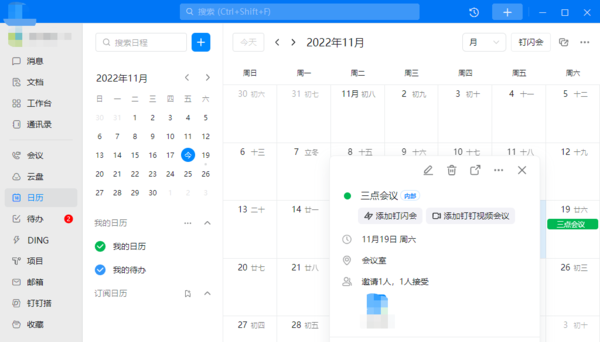
1、首先第一步进入到电脑版钉钉的主界面,在左侧的工作栏里点击日历,这时就可以看到我们之前创建好的日程了。
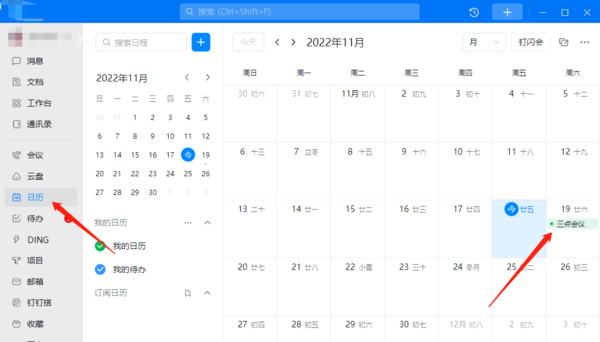
2、此时我们点击这个日历下的日程名称,就会弹出一个关于这个日程的信息,如下图所示。
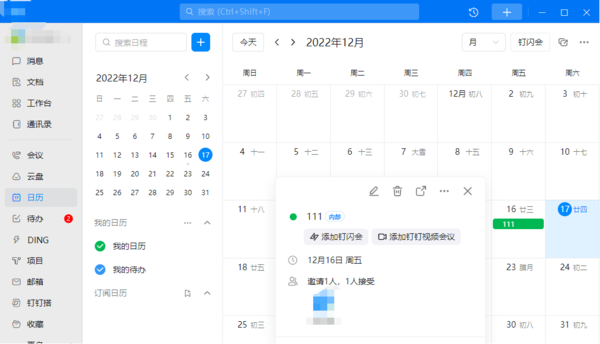
3、日程这个功能还支持分享出去,如果需要把日程的内容分享给别人的话,点击右上角的分享标志,就可以根据自己的需要进行分享了,其中有三种分享方式,分别是通知参与人、分享到聊天、复制链接。小编选择“分享到聊天”,为大家演示一下。
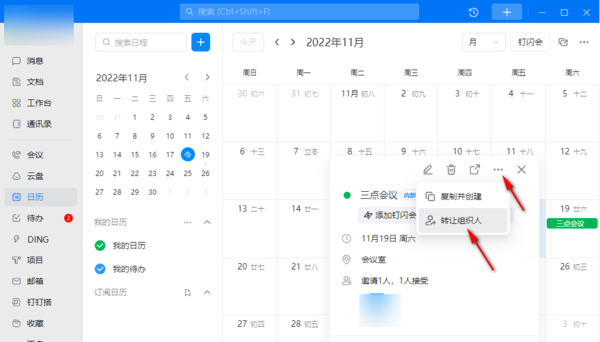
4、选择“分享到聊天”以后,只需要勾选上你想要分享的好友,勾选以后就会在右侧显示出分享的人数和好友名字了,然后点击确定,就代表分享出去了。
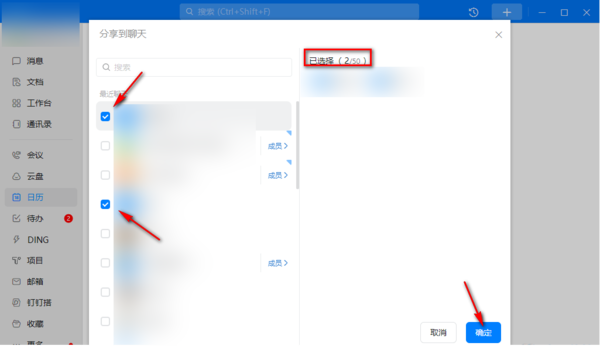
5、同时再返回到日程页面之后,点击右上角的选项,可以复制并创建日程,还可以转让组织人,这些功能都非常的实用。
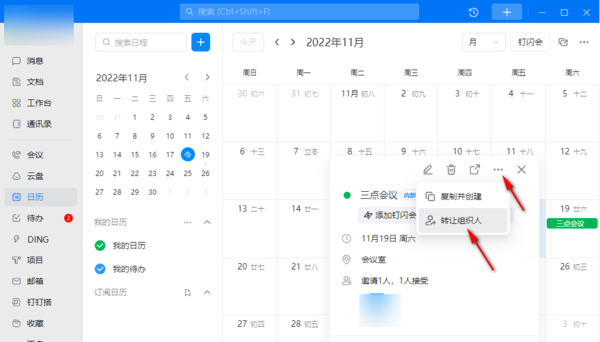
6、对于转让组织人,小编告诉大家,点击之后在弹出的页面里点击添加好友后,并点击确定就转让成功了。
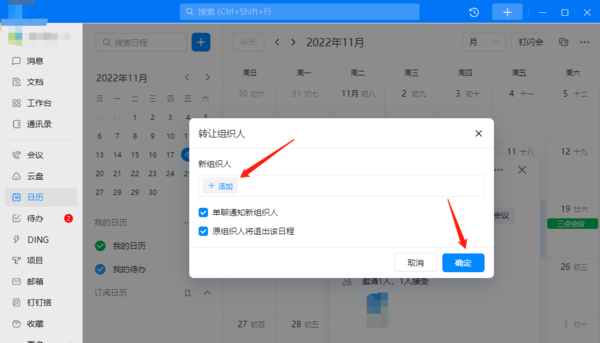
7、此时给大家演示一下添加转让人的步骤,在下方的几个模块里选择需要转让的好友,然后点击右下角的确定即可。
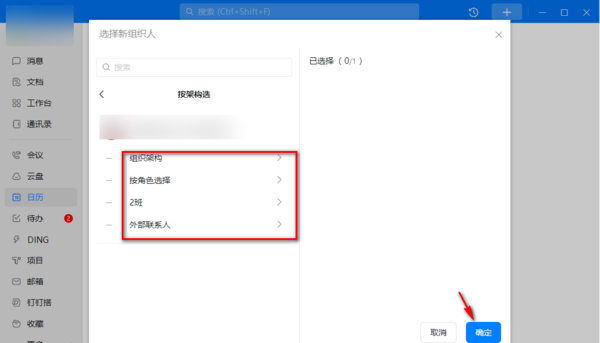
8、如果你想查看具体的日程内容,可以在日程窗口里点击右下角的详情图标,这样就可以在这个页面查看到关于这个日程的全部详细内容了,包括创建的时间以及地点和人数等等。
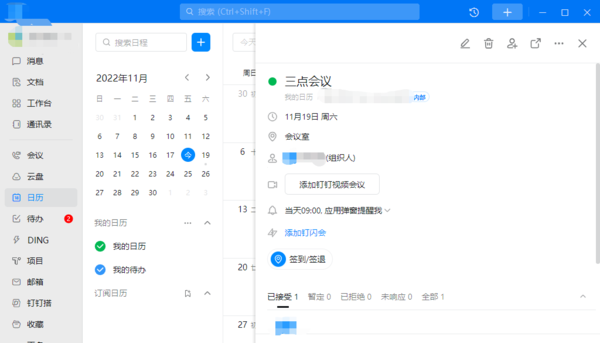
关于电脑版钉钉在哪里创建并查看日程记录就介绍到这里,更多相关攻略,敬请关注本站。